
Ta programska oprema bo zagotovila, da bodo vaši gonilniki delovali in vas tako varovala pred pogostimi napakami računalnika in okvaro strojne opreme. Preverite vse svoje voznike zdaj v treh preprostih korakih:
- Prenesite DriverFix (preverjena datoteka za prenos).
- Kliknite Zaženite optično branje najti vse problematične gonilnike.
- Kliknite Posodobi gonilnike da dobite nove različice in se izognete sistemskim okvaram.
- DriverFix je prenesel 0 bralci ta mesec.
State of Decay 2 je nadaljevanje Stanje propadanja, igra, ki se je začela leta 2013 in se med igralci hitro pobrala. Ta odprti svet igro preživetja zombijev Undead Labs in objavil Microsoft Studios je izšel maja 2018, pred nekaj tedni, in vključuje številne izboljšave z novimi funkcijami, ki bodo navdušile oboževalce.
Na voljo je za osebne računalnike in Xbox One, vendar so uporabniki osebnih računalnikov poročali o nekaterih manjših težavah z igro, vključno Koda napake State of Decay 2 6.
To je ena izmed številnih napak in napak, zaradi katerih je igranje State of Decay 2 težavno, vendar vseeno v bistvu preprečuje igralcu, da bi vzpostavil povezavo in se povezal z gostiteljem za več igralcev za zadrugo igrajte na spletu.
Ne skrbite, saj je spodaj naštetih nekaj popravkov, ki vam lahko pomagajo pri odpravljanju kode napake 6 stanja zastoja 2, da se boste lahko vrnili k igranju.
POPRAVEK: Koda napake stanja razpada 2 6
- Splošni popravki
- Dovoli odhod na požarnem zidu
- Preverite, ali Teredo deluje pravilno
1. Splošni popravki
Tu je nekaj osnovnih nasvetov za odpravljanje težav, ki lahko rešijo splošne težave, ki jih imate pri stanju zastoja 2, vključno s kodo napake 6, zato jih lahko preizkusite, preden preizkusite druge rešitve spodaj.
- Preverite, ali so v računalniku posodobljeni vaši gonilniki
- Če imate dva grafična procesorja, namesto integriranega uporabite diskretnega
- Prednost igre Stanje razpada 2 nastavite na Visoko v upravitelju opravil
- Izklopite programe v ozadju, kot so požarni zid, odjemalci za klepet, prosojnice in video snemalniki
- Znižajte vizualne nastavitve igre in preverite, ali izboljša zmogljivost
- Pred igranjem State of Decay 2 posodobite Windows
- Sinhronizirajte čas v sistemu Windows s strežnikom Windows
- Prepričajte se, da vaša internetna povezava deluje dobro. Zagotovite si, da lahko brskate v brskalniku in brez težav zaženete igre samo v spletu
- Znova zaženite usmerjevalnik, pojdite v Nastavitve na konzoli Xbox in preverite stanje več igralcev in podatke NAT.
- POVEZANE: Kako popraviti ‘Xinput1_3.dll manjka’ pri zagonu igre ali aplikacije
2. Dovoli odhod na požarnem zidu
Storiti to:
- Kliknite Start in vnesite Požarni zid Windows v iskalno polje
- Kliknite prvo možnost rezultata iskanja
- Izberite Lastnosti požarnega zidu Windows na sredini zaslona
- Poskrbi da "odhodni"Je dovoljeno in da je" vhodno "blokirano. Če sta oba v redu, zaženite igro kot skrbnik ali se za nadaljnjo pomoč obrnite neposredno na Microsoft.
Za to lahko uporabite tudi povišan ukazni poziv:
- Kliknite Start in vnesite CMD v iskalni vrstici

- Z desno miškino tipko kliknite ukazni poziv in izberite Zaženi kot skrbnik
- Zaženite ta ukaz: netsh advfirewall prikaži trenutni profil. Privzeta različica je BlockInbound, AllowOutbound Policy Firewall Policy. Če piše Allowinbound, je v tem težava.
- V ukaznem pozivu (skrbnik) zaženite naslednji ukaz: netsh advfirewall nastavi trenutni profil požarnega zidupolicic blockinbound, allowoutbound, da bi to popravili.
Opomba: Če težava še vedno ostaja pri Požarni zid Windows je vklopljen in vaš internet deluje dobro, morda težave povzročajo nekateri vaši varnostni programi. To so lahko protivirusni programi, kot so Bit Defender Internet Security, AVG Internet Security ali Panda Internet Security 2015 ali 2016. Če uporabljate katerega koli od teh programov, poskrbite, da so posodobljeni na najnovejše različice.
Uporabite ukazni poziv
- Pojdi na ukazne pozive Podpora za Xbox za odpravljanje težav s klepetom v stranki
- Pojdite v Storitve in poiščite IP Helper
- Z desno miškino tipko kliknite IP Helper in pritisnite stop
- Znova kliknite z desno miškino tipko in nato pritisnite Start
- Odprite aplikacijo Xbox in preizkusite omrežne povezave. Zdaj bi moralo vse delovati.
- Ko bo deloval, boste morali vsakič, ko računalnik izklopite ali zaspite, predelati pomožni korak IP.
- POVEZANE: Popravek: računalnik se zruši med igranjem iger v sistemu Windows 10
3. Preverite, ali Teredo deluje pravilno
Symantec opisuje Teredo kot „od platforme neodvisen protokol, ki ga je razvil Microsoft in je v sistemu Windows Vista privzeto omogočen. Teredo vozliščem, ki se nahajajo za omrežjem IPv4 NAT, omogoča povezavo z vozlišči IPv6 v internetu. '
Kako popraviti Teredo v sistemu Windows 10
- V iskalno vrstico vnesite CMD in z desno miškino tipko kliknite ukazni poziv
- Izberite Zaženi kot skrbnik
- Tip "Netsh"in pritisnite enter
- Tip “Int teredo”in pritisnite enter
- Vnesite »nastavljeno stanje onemogočeno"In pritisnite enter
- Odprto Upravitelj napravin odstranite “Teredo Tuneling Pseudo-Interface“.
- Znova odprite ukazni poziv s skrbniškimi poverilnicami.
- Tip "Netsh"in pritisnite enter
- Vnesite »int ipv6"In pritisnite enter
- Vnesite »nastavite odjemalca teredo"In pritisnite enter
- Odprto Upravitelj napravin Poiščite novo strojno opremo.
- Izberite “Pokaži skrite naprave"V meniju Pogled. Zdaj boste videli, da je prisoten brez napak.
Kako popraviti Teredo v konzoli Xbox
Prepričati se morate, da deluje, kar lahko preverite Aplikacija Xbox> Nastavitve> Omrežje.
Če tip Windows 10 NAT v aplikaciji Xbox prikaže "Teredo se ne more kvalificirati", ne slišite s svojimi prijatelji v spletu ali se pridružite ali gostite igro za več igralcev Xbox Live, pojdite na Network> Settings> check NAT tip.
Če piše "Teredo se ne more kvalificirati", potem vaš računalnik ne more pridobiti naslova Teredo IP. To se lahko zgodi, če pride do težave z adapterjem Teredo ali če naprava blokira protokol Teredo ali če programska oprema, nameščena v računalniku, onemogoči njegovo delovanje.
Brez naslova Teredo IP v Xbox Live ne boste mogli uporabljati zabavnega klepeta ali igranja več igralcev.
Če želite to odpraviti, naredite naslednje:
- Odstranite in znova namestite adapter Teredo
- Preverite, ali program Teredo v registru onemogoči Teredo ali ročno nastavljena vrednost registra
- Preverite, ali se storitev IP Helper izvaja
- Preverite, ali je ime strežnika Teredo nastavljeno na neveljavno vrednost
- Preverite, ali je bil opravljen vnos datoteke gostitelja, ki blokira povezljivost s strežniki Teredo
- Preverite, ali domači usmerjevalnik blokira povezavo Teredo, ko zazna povezavo IPv6
- Preverite, ali je povezava Teredo blokirana, ko je povezan odjemalec VPN ali ko je nameščen omrežni vmesnik VPN
- POVEZANE POPRAVEK: Ob zagonu iger je bil zaznan popravljeni zagonski nalagalnik sistema Windows
Odstranite in znova namestite adapter Teredo
- V iskalno vrstico vnesite CMD, nato z desno tipko miške kliknite ukazni poziv in izberite Zaženi kot skrbnik

- Zaženite naslednji ukaz iz ukaznega poziva Admin: netsh vmesnik Teredo nastavljeno stanje onemogoči
- Z desno tipko miške kliknite Start in izberite Upravitelj naprav.
- Izberite Pogled> Pokaži skrite naprave.
- Izberite Omrežni adapterji.
- Ugotovite morebitne vmesnike, ki vsebujejo »Teredo«, na primer Teredo Tuneling Pseudo-Interfaceali Microsoft Teredo Tunneling Adapter.
- Z desno miškino tipko kliknite ime adapterja in izberite Odstrani.
- Znova zaženite računalnik
Če želite znova omogočiti adapter Teredo:
- V iskalno vrstico vnesite CMD, nato z desno tipko miške kliknite ukazni poziv in izberite Zaženi kot skrbnik
- Zaženite naslednji ukaz iz ukaznega poziva Admin: netsh interface Teredo set state type = privzeto. The Microsoft Teredo Tunneling Adapter se bo samodejno znova namestil.
Če se še vedno ne morete pridružiti sejam za več igralcev State of Decay 2 zaradi težav s povezavo Teredo, si oglejte ta Microsoftov vodnik za odpravljanje težav za dodatne rešitve za odpravljanje težav.
Ali ste lahko s katero koli od zgornjih rešitev rešili kodo napake 6 stanja zastoja 2? Sporočite nam v spodnjem oddelku za komentarje.
POVEZANE ZGODBE ZA OGLAŠEVANJE:
- Popoln popravek: Games Crash v sistemih Windows 10, 8,1, 7
- REŠENO: koda napake State of Decay 2 10 na računalniku
- Popravek: Napaka Xbox »Igra se ne more zagnati«
![El Mejor Software Para Reparar Archivos Corruptos [Windows 10]](/f/beb6c8fec64110823319805a39610c83.png?width=300&height=460)
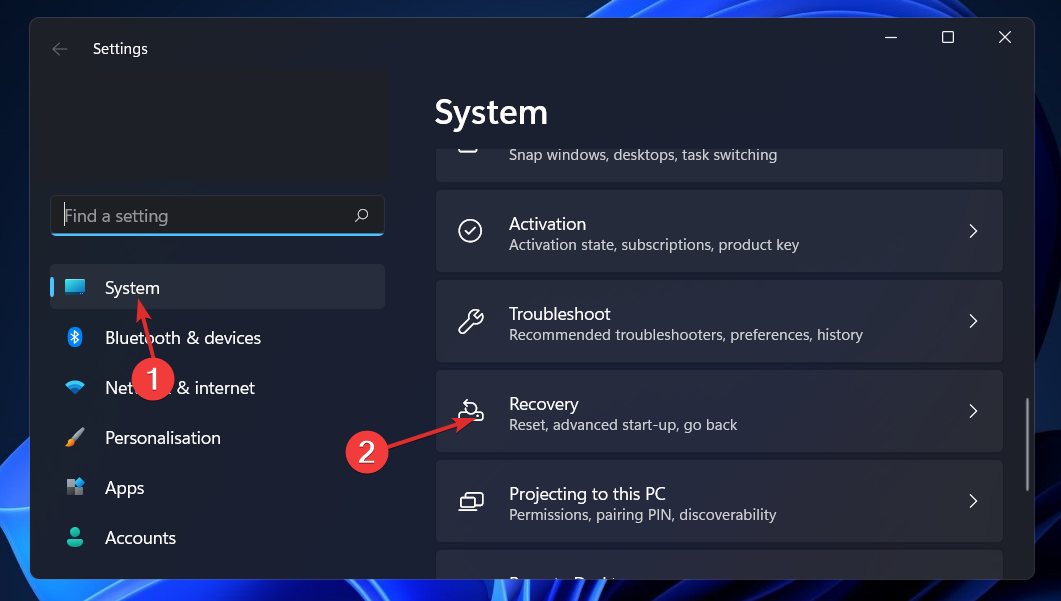
![Las 11 Mejores Herramientas de Reparación de Windows 11 [2023]](/f/cfbc9e22a6c7028c19fb2331703d59fa.png?width=300&height=460)